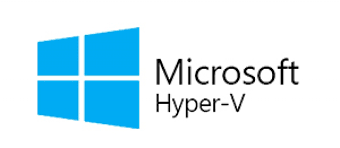Olá amigos, satisfação em escrever novamente para vocês.
Hoje veremos como é simples instalar o Hyperv-V no Windows server via PowerShell.
Antes de criar um ambiente virtualizado, você precisará instalar e configurar a função Hyper-V em seu servidor Windows 2008, Windows 2008 R2, Windows 2012 ou Windows 2012 R2. O procedimento é praticamente o mesmo para todos os sistemas operacionais acima.
Você pode instalar a função através do PowerShell ou com GUI “Graphical User Interface”. Hoje veremos apenas como ativar via powershell.
Abra o PowerShell e execute o comando abaixo para determinar o nome da função que você deseja instalar:
Get-WindowsFeature


Observe que o nome da função que queremos instalar é o Hyper-V
Digite:
Install-WindowsFeature Hyper-v –IncludeManagementTools
Nota: A adição da opção –IncludeManagementTools adicionará as ferramentas de gerenciamento gráfico do Hyper-V, caso contrário você terá que instalar as ferramentas separadamente. Você também pode instalar o recurso RSAT-Hyper-V-Tools para adicionar as ferramentas de gerenciamento gráfico.



Assegure-se de que todas as janelas estejam fechadas e que o trabalho seja salvo. Digite Restart-Computer.

O Hyper-V agora está pronto para ser configurado.
Nas próximas postagens mostraremos com instalar o Hyper-V com o o Gerenciador de Servidores gráficos